Trisa TITAN Handleiding
Trisa
Stofzuiger
TITAN
Bekijk gratis de handleiding van Trisa TITAN (2 pagina’s), behorend tot de categorie Stofzuiger. Deze gids werd als nuttig beoordeeld door 48 mensen en kreeg gemiddeld 4.9 sterren uit 24.5 reviews. Heb je een vraag over Trisa TITAN of wil je andere gebruikers van dit product iets vragen? Stel een vraag
Pagina 1/2

Snelstartgids
Ga naar www.htc.com/support voor de volledige
gebruikershandleiding en andere nuttige hulpmiddelen.
Lees ook de gids voor veiligheid en wettelijke voorschriften
die is meegeleverd.
Ga voor aanvullende informatie over je telefoon naar
windowsphone.com.
Opmerking: Bepaalde diensten of opties van Microsoft zijn
mogelijk in jouw land niet beschikbaar.
91H0xxxx-xxM Rev.A
htc.com
HTC Hub
E-mail Films of tv kijken
Met de HTC Watch™ online video dienst zie
je een glimp van de nieuwste filmtrailers
en kun je genieten van Hollywood
blockbusters of TV-shows. Je kunt kiezen
of je video's wilt huren of kopen en ze
vervolgens naar je telefoon streamen.
Opmerking: Aanvankelijk kun je alleen filmtrailers bekijken in
HTC Watch. De huur- en verkoopdiensten komen
geleidelijk overal ter wereld beschikbaar.
Blijf kijken.
Het scherm vergrendelen
Heb je er ook zo'n hekel aan
als de telefoon gaat bellen
terwijl hij in je zak zit? Voordat
je de telefoon in je zak of
tas stopt, moet je eerst het
scherm vergrendelen om dat te
voorkomen.
Om het scherm te vergrendelen,
hoef je alleen de AAN/UIT-knop
in te drukken.
Het scherm ontgrendelen
Ontgrendel het scherm weer
door op de AAN/UIT-knop te
drukken om het scherm in te
schakelen en daarna het scherm
van beneden af omhoog te
schuiven.
Met de telefoon e-mailberichten lezen en verzenden.
Je e-mailaccount toevoegen
We gaan er van uit dat je Windows Live hebt ingesteld
toen je de telefoon de eerste keer instelde. Ga anders
als volgt te werk om Windows Live en je andere e-
mailaccounts in te stellen.
1. Tik op het beginscherm op .
2. Tik op Instellingen > e-mail en accounts > een account
toevoegen.
3. Selecteer de account die je wilt instellen.
4. Voer het e-mailadres en wachtwoord in en tik
vervolgens op . aanmelden
Een e-mailbericht sturen
1. Tik in het beginscherm op de e-mailaccount die je wilt
gebruiken om e-mail te verzenden.
2. Tik in het Postvak IN van de e-mailaccount op .
3. Geef de ontvangers op.
Tik om Cc- of Bcc-ontvangers toe te voegen op >
CC en BCC weergeven.
4. Voer het onderwerp in. Tik vervolgens in de ruimte
onder de regel met het onderwerp om het bericht te
schrijven.
5. Tik op om een bijlage toe te voegen. Je kunt alleen
foto’s toevoegen.
6. Tik op om het bericht te verzenden.
Haal meer uit je telefoon
met apps van ons. Ga naar
de HTC Hub en kijk eens wat
we allemaal voor je hebben.
Gebruik de ingebouwde
schermen Weer, Aandelen en
Nieuws om de hele dag bij te
blijven. Veeg naar links om deze
apps te openen.
Veeg naar het scherm
Aanbevolen om meer apps
of spelen naar je telefoon te
downloaden. Hier zijn een
paar coole apps die je kunt
downloaden.
Omzetter
Hoeveel Engelse ponden gaan er ook al
weer in een kilo? Gebruik Converter om
gewichten, lengematen, volumes en valuta
om te zetten.
Lijsten
Alweer vergeten om tandpasta te kopen?
Zorg er voor dat je dat de volgende keer
niet meer vergeet door in Lijsten de dingen
te noteren die je bij de kruidenier moet
kopen.
Mooi
Hij houdt van me, hij houdt niet van me,
hij houdt van me!!! Kijk eens of die heel
bijzondere persoon ook iets voor jou voelt.
Over hubs
Vereenvoudig je dagelijks werk met hubs. In plaats van
naar de verschillende apps toe te gaan, vereenvoudigen
hubs de zaken door bij elkaar horende ervaringen aan
elkaar te koppelen. Zo kun je bijvoorbeeld in de hub
Contacten niet alleen alle contacten zien maar ook de
statusupdates van je vrienden op Facebook, Twitter en
LinkedIn. Bekijk ook de andere coole hubs op je telefoon
zoals Office, Afbeeldingen, Muziek en video, enzovoort.
Je TITANHTCOver het web surfen
Tik in het beginscherm op de tegel Internet Explorer om
over het web te gaan surfen. Gebruik vingerbewegingen
om door de webpagina te bladeren en in of uit te zoomen.
Draai de telefoon op zijn kant om de webpagina in de
liggende stand te bekijken.
Een webpagina als bladwijzer toevoegen
1. Tik in Internet Explorer op de adresbalk en open de
webpagina die je als bladwijzer wilt toevoegen.
2. Tik op (in de rechter benedenhoek van het scherm)
> aan favorieten toevoegen.
3. Verander eventueel de en tik op .Naam
Tik om je bladwijzers te openen op > favorieten.
Een nieuw tabblad openen
1. Tik in Internet Explorer op . > tabbladen
2. Tik op .
Tik om tussen de geopende tabbladen te wisselen op
> tabbladen en tik op het tabblad dat je wilt openen.
Foto's en video's maken
Maak scherpe en duidelijke foto's en video's met de
camera van de telefoon.
Foto's maken
1 Druk op de knop CAMERA om de camera te openen.
2. Druk op het scherm op de knoppen + of - om in of uit
te zoomen.
3. Druk de knop CAMERA half in om scherp te stellen en
druk de knop daarna helemaal in om de foto te nemen.
Video vastleggen
1 Druk op de knop CAMERA om de camera te openen.
2. Tik op . Het pictogram verandert in om aan te
geven dat je de videomodus gebruikt.
3. Druk op de knop CAMERA om de opname te starten.
4. Druk nogmaals op de knop CAMERA om met opnemen
te stoppen.
Verbinding maken met
internet
Ga online met de gegevensverbinding of WiFi van de
telefoon.
De gegevensverbinding gebruiken
De telefoon wordt automatisch ingesteld voor het gebruik
van de gegevensverbinding van de mobiele aanbieder als
je het apparaat voor het eerst inschakelt (als de SIM-kaart
is geplaatst).
Als deze niet is ingesteld, tik je op het Startscherm
op > of gebruik Instellingen > mobiel netwerk
Verbindingsinstellingen in de lijst met apps om de
gegevensverbinding voor je telefoon in te stellen.
Wi-Fi gebruiken
1. Tik op het beginscherm op .
2. Tik op .Instellingen > Wi-Fi
3. Tik op de aan/uit-schakelaar van het Wi-Fi netwerk om
dit in te schakelen.
4. Tik op het gewenste Wi-Fi-netwerk om daar verbinding
mee te maken.
5. Als je een netwerk selecteert dat met WEP is beveiligd,
typ je de sleutel en tik je op gereed.

Lees dit eerst voordat je iets
anders gaat doen
Batterij opladen
De batterij in de telefoon is nog niet geladen. Je mag het batterijpak
beslist niet verwijderen terwijl de telefoon oplaadt. Daardoor kan de
telefoon beschadigen. Probeer ook niet om de telefoon uit elkaar te
halen. (Daarmee vervalt de garantie.)
Kies met beleid een abonnement
Je telefoon kan heel snel heel veel internet-bandbreedte verbruiken.
Voordat je de telefoon gebruikt, adviseren we om met je mobiele
leverancier over de tarieven te overleggen.
Het gebruik van gegevensverbindingen tijdens roaming kan veel
geld kosten. Neem contact op met je mobiele aanbieder over de
tarieven voor roaming voordat je daar gebruik van maakt.
Ken de privacy-wetten
Sommige landen hebben strenge regels over hoe en wanneer
je telefoongesprekken kunt vastleggen. Het is een goed idee om
eerst te bepalen wat deze wetten zijn waar je woont voordat je de
opnamemogelijkheden van de telefoon gebruikt.
En tenslotte een paar belangrijke opmerkingen van ons
juridische team (BEPERKING VAN AANSPRAKELIJKHEID)
Voor zover maximaal is toegestaan door toepasselijke wetgeving
kunnen HTC of diens leveranciers in geen geval door de gebruiker of
een derde partij aansprakelijk worden gesteld voor enige indirecte,
speciale of incidentele schade, gevolgschade of schadevergoeding
van welke aard dan ook, door contract of een onrechtmatige daad,
met inbegrip van, maar niet beperkt tot letsel, verlies van inkomsten,
verlies van goodwill, verlies van zakelijke kansen, gegevensverlies en/
of winstverlies, ongeacht of dit te voorzien was door HTC of diens
leveranciers. En onder geen enkele omstandigheid zal de totale
aansprakelijkheid van HTC of diens leveranciers hoger zijn dan het
van jou ontvangen bedrag, ongeacht de juridische regels waaronder
de actie is ontstaan. Het voorafgaande heeft geen invloed op enige
wettelijke rechten welke niet kunnen worden afgewezen.
Kennismaking met uw
telefoon
Houd contact
Haal je contacten op naar de telefoon en voeg nieuwe toe.
Alle contacten vanaf de SIM-kaart importeren
1. Tik op het beginscherm op Contacten.
2. Tik in de hub Contacten op (in de
rechterbenedenhoek van het scherm) > Instellingen >
simcontacten importeren.
Een nieuwe contactpersoon toevoegen
1. Tik op het beginscherm op Contacten.
2. Tik in van de hub Contacten op alle > nieuwe
contact en selecteer de account (bijvoorbeeld Windows
Live) waar je de contactgegevens wilt opslaan.
3. Voer informatie in door op een item te tikken.
4. Tik op om contactgegevens op te slaan.
Als je een nauwe vriendengroep hebt, kun je daar een
groep voor maken zodat je op één plek berichten kunt
sturen en updates en foto's van de groep bekijken. Tik om
een groep te maken op
> nieuwe groep.
Bijblijven met je sociale netwerk
Wil je bijblijven met de updates van je vrienden?
Synchroniseer met Facebook®, Twitter™ en LinkedIn® om
al je vrienden te zien en om hun nieuwste updates direct
binnen te halen in de hub Contacten.
De eerste keer bellenJe telefoon instellen
De eerste keer dat je de telefoon inschakelt, word je
gevraagd om een paar opties in te stellen zoals de
tijdzone en je Windows Live® ID. Volg de aanwijzingen op
het scherm en je kunt binnen geen tijd aan de slag gaan.
Voordat je de telefoon inschakelt
Startscherm
Hier begint het allemaal. Het beginscherm bevat
Windows® Phone Live Tiles die gekoppeld zijn aan apps op
de telefoon. Afhankelijk van de app kunnen Live Tiles het
aantal ongelezen berichten en e-mails, afspraken, status
updates enzovoort weergeven.
Blader omhoog of omlaag om de andere tegels te
bekijken. Tik op een tegel om de bijbehorende app te
openen.
1. Tik op het beginscherm op
Telefoon.
2. Tik op .
3. Tik het nummer in dat je wilt
bellen.
4. Tik op . bellen
Een SMS-bericht sturen
1. Tik op het beginscherm op de tegel Berichten.
2. Tik op het conversatiescherm op .
3. Geef de ontvanger op.
4. Tik op .
5. Typ het bericht.
6. Tik op om het bericht te verzenden.
Zorg er voor dat alles in orde is voor je op de AAN/UIT-
knop drukt.
De dunne film van de batterij verwijderen
1. Houd de telefoon stevig vast met de voorkant naar
boven.
2. Houd de VERGRENDEL-knop onderop de telefoon
ingedrukt en licht het voorpaneel iets op.
3. Verwijder de dunne film van de batterij in de telefoon.
Trek aan de flap van de film om de batterij te
verwijderen.
De SIM-kaart plaatsen
1. Plaats de SIM-kaart met de goudkleurige contactpunten
omlaag gericht en het afgeschuinde hoekje naar de
buitenzijde van de kaartsleuf gericht.
2. Druk de SIM-kaart helemaal naar binnen.
De batterij plaatsen
1. Plaats de batterij door eerst de kant met de koperen
contacten naar binnen te schuiven. De contacten
moeten zich aan de linkerkant bevinden als je de batterij
insteekt.
2. Houd de open kant van de achterkant naar boven en
plaats de bovenkant van de telefoon in de achterkant.
(Let op: zorg ervoor dat u niet op de Camera en Volume
knoppen drukt zodra u de achterklep terug plaatst.)
3. Druk de telefoon omlaag om de kap op zijn plaats te
klikken.
De batterij opladen
Gebruik de meegeleverde voedingsadapter en USB-kabel
om de telefoon te laden.
SMS en chatten op één plek
Met de app Berichten kunt u
op dezelfde plek chatten en
SMS-jes sturen. Of uw vrienden
en familie nu op hun mobiele
telefoon of op hun computer
zijn aangemeld, u kunt ze SMS-
berichten of expresberichten
sturen of een Facebook-chat
starten.
Tussen toepassingen
wisselen
Werk je op de telefoon aan
verschillende dingen? Wissel
snel tussen de meest recente
apps die je hebt gebruikt door
de knop VORIGE ingedrukt te
houden en op de app te tikken
waar je heen wilt.
Luidspreker
Microfoon
Aanraakscherm
START
ZOEKEN
VORIGE
USB
Meldingen
VOLUME
OMHOOG
/OMLAAG
CAMERA
AAN/UIT-
KNOP
3,5mm audio-
aansluiting
Camera
voorkant
Product specificaties
| Merk: | Trisa |
| Categorie: | Stofzuiger |
| Model: | TITAN |
Heb je hulp nodig?
Als je hulp nodig hebt met Trisa TITAN stel dan hieronder een vraag en andere gebruikers zullen je antwoorden
Handleiding Stofzuiger Trisa
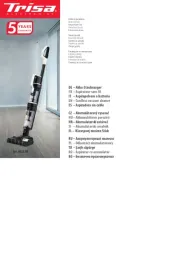
28 Juli 2025

25 Februari 2025

25 Februari 2025

25 Februari 2025

25 Februari 2025

25 Februari 2025

12 Februari 2025
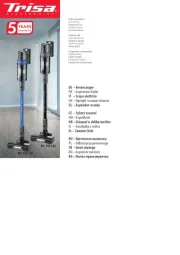
11 Februari 2025

18 December 2024

18 December 2024
Handleiding Stofzuiger
- Mia
- Fantini Cosmi
- Intex
- Voltage
- Parkside
- Kokido
- Armor All
- Vox
- EWT
- Termozeta
- Powerplus
- Wurth
- Hoberg
- Hitachi
- Imou
Nieuwste handleidingen voor Stofzuiger
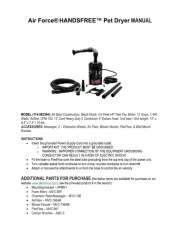
31 Juli 2025

31 Juli 2025

30 Juli 2025

29 Juli 2025
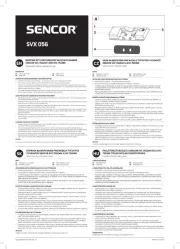
29 Juli 2025

29 Juli 2025
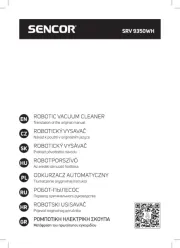
29 Juli 2025

29 Juli 2025
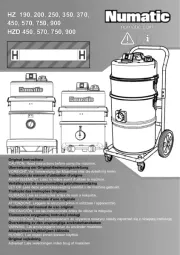
29 Juli 2025
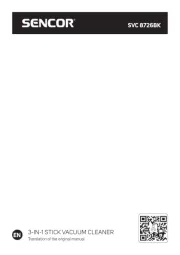
29 Juli 2025